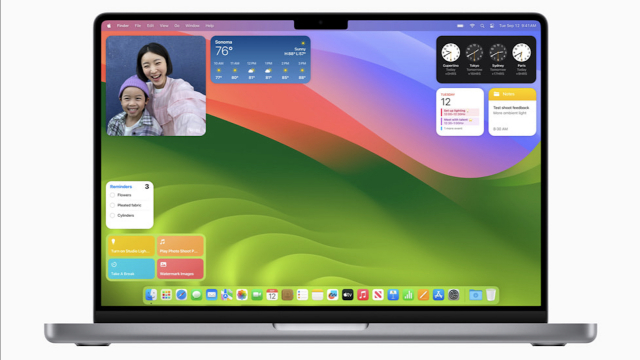Comment Configurer les Fonds d'Écran Animés sur MacOS Sonoma
Apprenez à installer et configurer les nouveaux fonds d'écran animés sur MacOS Sonoma.
DÉCOUVERTE








CONFIGURATION








SÉCURITÉ









OUTILS QUI SIMPLIFIENT LA VIE








INFORMATIONS
iCloud
APPLICATIONS WEB








LES STORES
APPLICATIONS DE PRODUCTIVITÉ









APPLICATIONS BUREAUTIQUE
ALLER PLUS LOIN







Détails de la leçon
Description de la leçon
Dans cette leçon, nous explorons les nouvelles fonctionnalités de MacOS Sonoma, en particulier les fonds d'écran animés. Vous apprendrez à sélectionner et installer ces fonds d'écran, qu'il s'agisse de paysages naturels, urbains, ou même de vos photos personnelles. Nous allons passer en revue les étapes pour accéder aux réglages système et choisir parmi les options disponibles telles que les fonds d'écran dynamiques qui changent selon l'heure de la journée. Le processus d'ajout de vos propres images est également couvert en détail. Enfin, nous discuterons de la diversité des paysages proposés par Apple, allant de la vallée de Sonoma aux plages de Los Angeles, et comment les télécharger et les appliquer correctement.
Objectifs de cette leçon
Les objectifs de cette vidéo sont :
- Comprendre les nouvelles fonctionnalités de fonds d'écran animés sur MacOS Sonoma.
- Apprendre à accéder et configurer ces fonds d'écran.
- Découvrir comment utiliser des images personnelles comme fond d'écran animé.
Prérequis pour cette leçon
Pour suivre cette vidéo, vous devez :
- Posséder un appareil Mac compatible avec MacOS Sonoma.
- Avoir des compétences de base en utilisation du système MacOS.
Métiers concernés
Les professionnels de ces métiers peuvent trouver cette fonctionnalité utile :
- Designers et artistes numériques.
- Développeurs et ingénieurs logiciels.
- Managers et responsables de la productivité bureautique.
Alternatives et ressources
En alternative aux fonds d'écran animés sur MacOS Sonoma, vous pouvez utiliser :
- Fond d'écran statiques traditionnels.
- Applications tierces pour des fonds d'écran animés personnalisés.
Questions & Réponses